Já falamos, como abrir, editar e salvar uma pasta de trabalho do Excel, online. Agora é hora de aprender como imprimir uma planilha a partir do seu navegador. Se pretender imprimir um intervalo de células em vez de toda a planilha, selecione as células. Basa clicar sobre a primeira célula a ser impressa, pressionar o mouse e arrastar até a última célula a ser impressa.
Imprimir uma Planilha de Excel
- Na guia Arquivo, clique em Imprimir.
Se os pop-ups estiverem bloqueados, desbloqueie-os, pelo menos por enquanto. Em seguida, repita as etapas anteriores.
O Excel Online abre uma visualização adequada para impressão em uma nova guia ou janela do navegador.
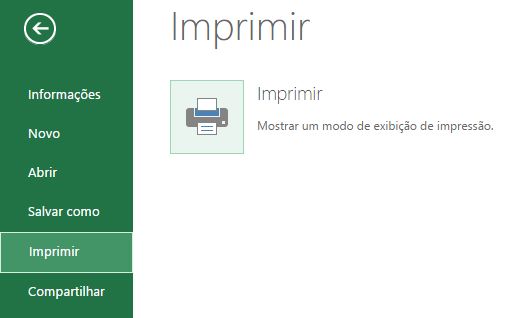
Imprimir planilha
Clique sobre o ícone da Impressora, para a próxima opção aparecer.
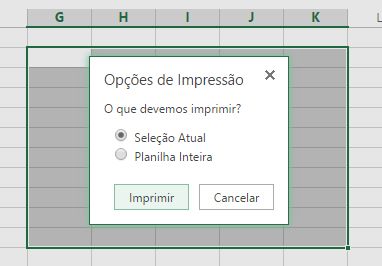
Então selecione a opção
Se você selecionou um intervalo de células, mas você deseja imprimir a planilha inteira após tudo isso, clique Planilha Inteira.
Clique em Imprimir.
Como redimensionar a planilha para impressão?
Se sua planilha tem muitas colunas, você pode usar as opções Dimensionar para ajustar e reduzir o tamanho da largura e caber na página impressa no papel.
- Clique na guia Layout da Página, na Faixa de Opções.
- No grupo Dimensionar para ajustar, na caixa largura, selecione 1 página.
- Já, na caixa altura selecione automático.
- As colunas agora aparecerão em uma página, mas as linhas poderão se estender a mais de uma página.
- Para imprimir sua planilha em uma única página, escolha 1 página na caixa altura.
Lembre-se, no entanto, de que a impressão pode ser difícil de ler porque o Excel reduz os dados para ajustá-los. Para conferir o dimensionamento usado, verifique o número exibido na caixa Escala.
Se for um número baixo, poderá ser preciso fazer outros ajustes antes da impressão. Por exemplo, talvez você precise alterar a orientação da página de retrato para paisagem ou usar um papel maior.
Para imprimir sua planilha, pressione Ctrl+P para abrir a caixa de diálogo Imprimir e clique em OK.
Imprimir várias planilhas de uma só vez
- Selecione as planilhas que você deseja imprimir.
- Clique em Arquivo > Imprimir, ou pressione CTRL + P em teclados com Windows.
- Clique no botão Imprimir ou ajuste as Configurações antes de clicar no botão Imprimir.
Esta opção também pode ser utilizada para imprimir apenas planilhas selecionadas. Basta selecionar uma a uma com a tecla Ctrl pressionada.
